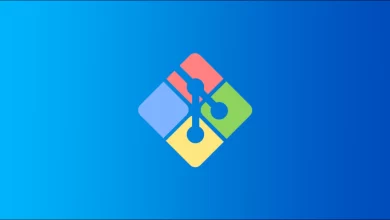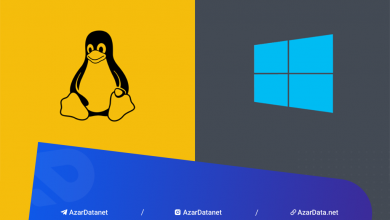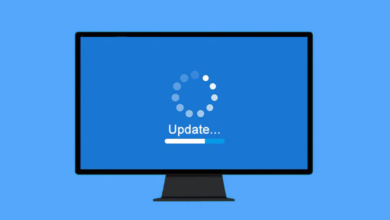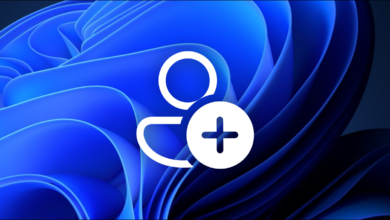دسترسی از راه دور به سرور مجازی، یکی از ملزومات استفاده از آنهاست و بدون وجود آن، کنترل و مدیریت سرور مجازی مشکل خواهد بود. از همین رو، بسته به اینکه از چه سیستم عاملی استفاده میکنید، و همچنین سرور مجازی مقصد دارای چه سیستم عاملی است، راه های مختلفی برای اتصال از راه دور به سرور مجازی وجود دارد که در ادامه به توضیح انواع آنها می پردازیم.
استفاده از پروتکل RDP جهت اتصال به سرورهای مجازی بر پایه ویندوز
پیش نیازها
قبل از آنکه شروع به برقراری ارتباط از راه دور با یک سرور مجازی نمایید، تعدادی پیش نیاز اولیه را می بایست فراهم کنید:
- سرور مجازی باید روشن، و به اینترنت متصل باشد.
- نرم افزارهای مورد نیاز می بایست بر روی کامپیوتر مبدأ نصب شده باشند (در ادامه نرمافزار های مورد نیاز معرفی خواهند شد).
- آدرس آی پی IP (سرور مجازی تان) میبایست در اختیار باشد.
- تنظیمات فایروال باید به گونهای باشد، که امکان دسترسی به پورت مورد نظر وجود داشته باشد.
اتصال ویندوز به سرور مجازی ویندوزی با استفاده از RDP
RDP چیست؟
پروتکل RDP یا Remote Desktop Protocol، پروتکلی است که به منظور اتصال، کنترل و مدیریت ماشین های برپایه ویندوز به صورت از راه دور، توسط شرکت مایکروسافت طراحی و توسعه داده شده است.
بر خلاف پروتکل SSH، نرمافزارهای سمت کاربر RDP محیطی گرافیکی را برای کاربر فراهم میکنند. از همین رو استفاده از سرویسهای Remote Desktop به کاربران و مدیران سرور، اجازه دسترسی و مدیریت راحت تر بر روی ماشین مقصد را میدهند. در مقابل یکی از نواقص این پروتکل در مقابل پروتکل SSH، عدم استفاده از رمز نگاری است که امنیت آن را کاهش میدهد. زیرا پورت مربوطه به صورت عمومی بر روی اینترنت قابل دسترس است. اسکریپتهایی خودکاری وجود دارند که پیوسته پورتهای مختلف آی پیهای پابلیک جهانی را پایش کرده و به دنبال نقطه نفوذی میگردند. ازاین رو استفاده از فایروال و انتخاب رمز عبور قوی و مناسب تأثیر زیادی بر روی امنیت این پروتکل دارد.
پروتکل RDP چگونه کار میکند؟
این پروتکل نیز همانند SSH از معماری کاربر/سرویس دهنده استفاده میکند. به صورت پیشفرض سرویس دهنده این پروتکل که برروی سرور مجازی شما فعال است، از پورت ۳۳۸۹ استفاده کرده و بر روی این پورت منتظر پاسخ به درخواست ها میباشد. زمانی که قصد اتصال به یک سرور ویندوزی را داشته باشید، به یک نام کاربری و آدرس آی پی پابلیک آن سرور نیاز خواهید داشت. وقتی به سرور مورد نظر دسترسی پیدا کنید، میتوانید آن را مدیریت کرده، بین دو کامپیوتر فایل انتقال داده و به صورت از راه دور تمامی اعمال مورد نظر را انجام دهید.
بدون توجه به اینکه از چه نسخه ویندوز استفاده میکنید، میتوان از نرم افزار سمت کاربر RDP که به صورت پیشفرض بر روی آن نصب است جهت اتصال به سرور مجازی ویندوزیتان استفاده نمایید.
آموزش اتصال به سرور مجازی ویندوز
۱- در منوی Start برنامهی Remote Desktop Connection را سرچ میکنیم.
برای بازکردن سریع پنجره Remote Desktop Connection می توانید از روش زیر استفاده کنید.
کلید ترکیبی WinKey + R را زده و سپس عبارت mstsc را تایپ کنید و OK را بزنید.
۲- سپس بر روی گزینه Show Options کلیک کنید.
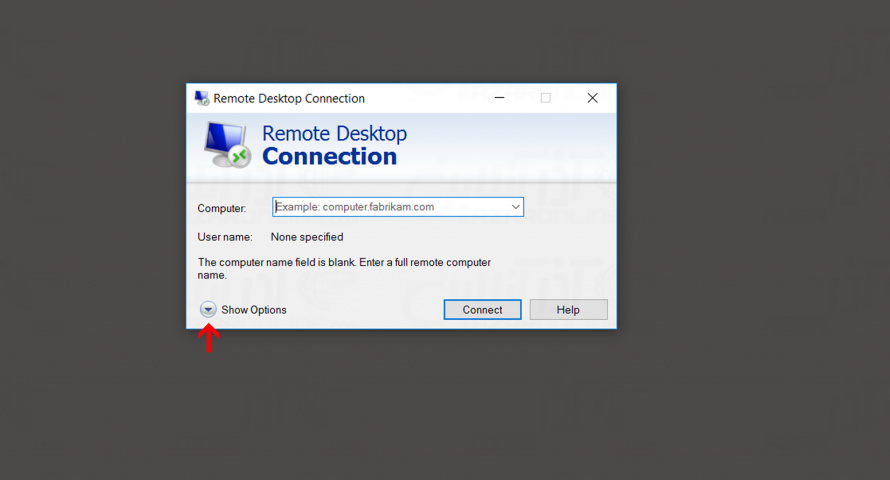
– در قسمت Computer آی پی که از طرف آذردیتا برای سرور مجازی ویندوز شما اختصاص داده شده را وارد کرده و در قسمت User Name نام کاربری خود را وارد کنید.
User Name به صورت پیش فرض Administrator می باشد.
– برای تنظیم اتصال سریع به سربرگ Display بروید.(گزینه اختیاری)
۵- از قسمت Display configuration اندازه پنجره Remote را با توجه به به سایز نمایشگر خود انتخاب کنید. (گزینه اختیاری)
۶- از قسمت Colors ، کیفیت رنگ را در کمترین حالت قرار دهید تا با سرعت بیشتری به سرور کانکت شوید.(گزینه اختیاری)
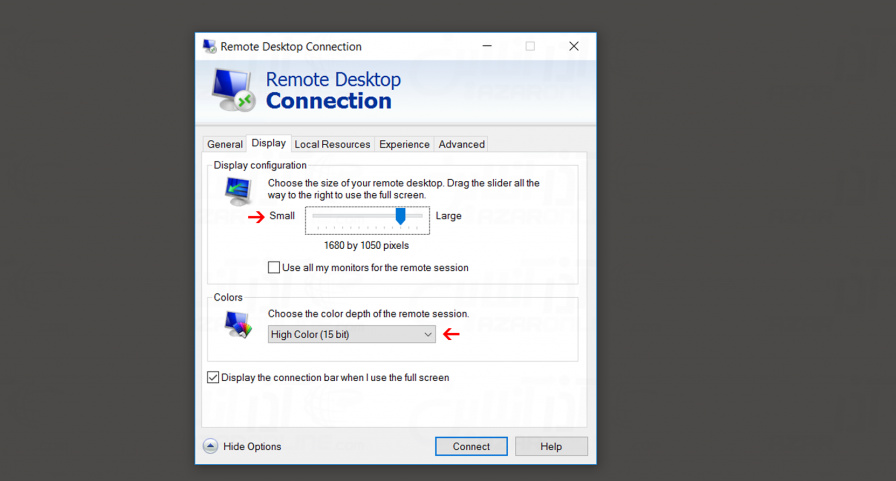
۷- بر روی گزینهی Connect کلیک کنید.
۸- پنجره برای شما ظاهر می گردد که باید پسورد خود را وارد کنید.
در نظر داشته باشید اگر از ویندوز های سرور قدیمی استفاده می کنید پس از ریموت، پسورد از شما پرسیده می شود.
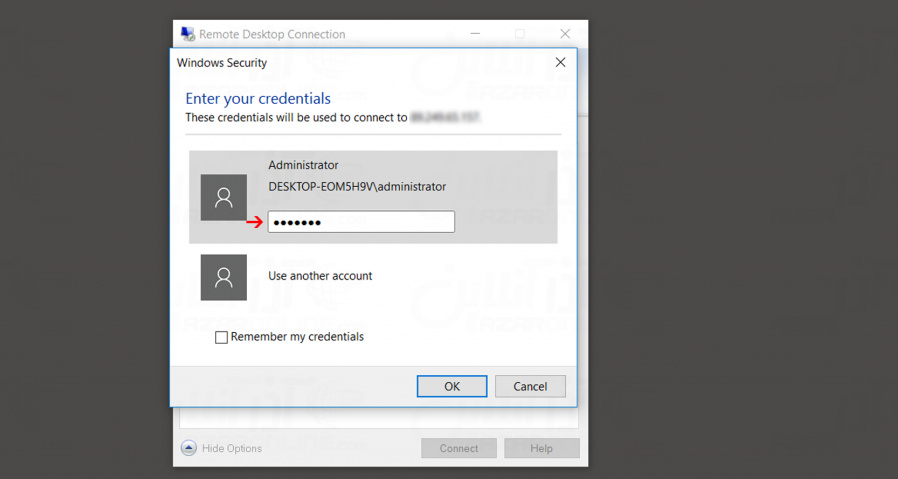
۹- پس از چند لحظه شما به محیط ویندوز متصل می شوید.
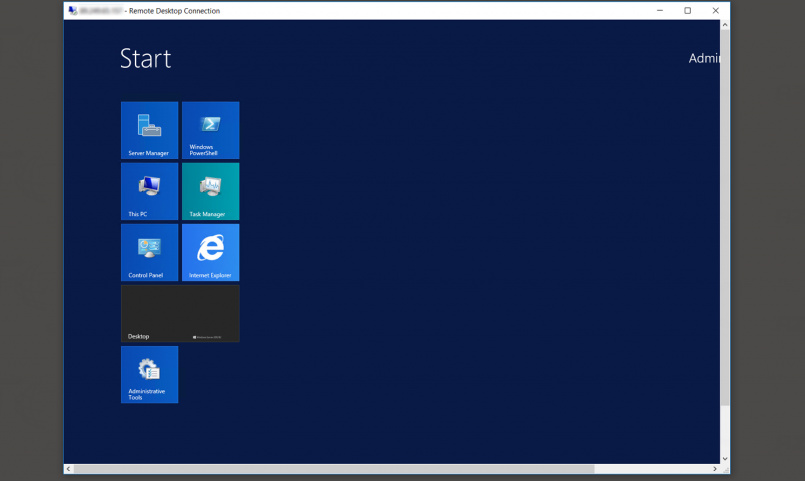
اکنون شما می توانید تمام تنظیمات مورد نظر، از جمله موارد زیر را بر روی ویندوز سرور خود انجام دهید.
- نصب نرم افزارهای مختلف
- Restart کردن VPS
- تنظیمات داخلی ویندوز
- نصب رول های مختلف
- نصب ISS برای میزبانی وب
- تنظیمات فایروال ویندوز
امیدواریم آموزش وصل شدن به سرور مجازی ویندوز برای شما مفید واقع شده باشد.
در مطلب بعدی آموزش اتصال به سرور مجازی ویندوز با اندروید را آموزش داده ایم.